 Voltar
Voltar |
Modelo Boleto |
Disponível para: |
|
Para fazer a impressão de boletos através do Sisloc é necessário fazer a configuração do modelo de impressão e definir onde será impresso cada campo.
Ao acessar o caminho "Iniciar -> Opções -> Configurações -> Modelo Boleto", é aberta a tela para configuração da impressão de boletos.
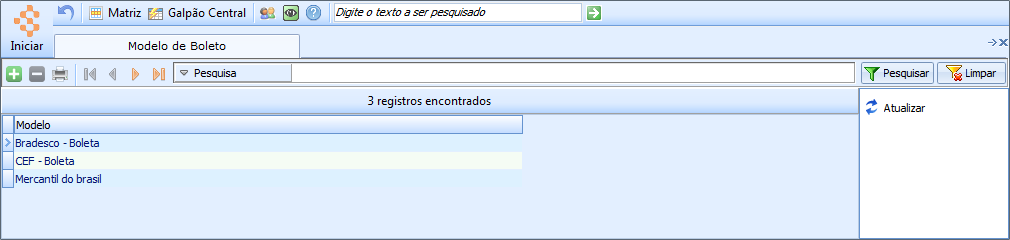
Figura
1 - Listagem de modelos
de boleto
Clique no botão  para inserir
um novo modelo:
para inserir
um novo modelo:
Seção "Modelo"

Figura
2 - Tela de cadastro
de Modelo de Boleto, seção "Modelo"
Essa seção é exibida em todas as abas do cadastro. Os seguintes campos serão apresentados:
"Descrição": Informe o nome de identificação do modelo de boleto.
"Impressora padrão": Informe o caminho de instalação da impressora que será utilizada para impressão dos boletos.
Aba "Dados"
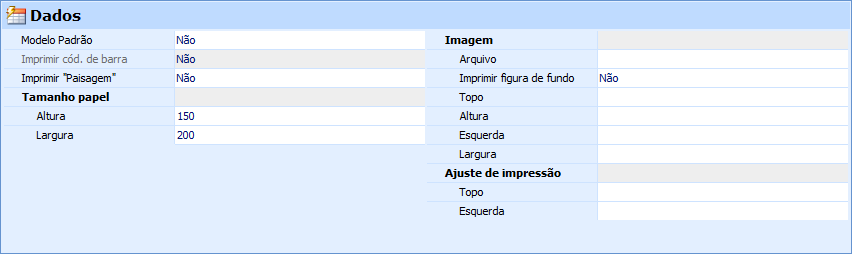
Figura 3 - Tela de cadastro
de Modelo de Boleto, aba "Dados"
Nesta aba são apresentados os seguintes campos:
"Modelo Padrão": Indique se o boleto possui modelo padrão. Ao selecionar "Sim" todas as configurações são ignoradas para este modelo e na impressão será gerado um boleto com campos padrões. Ao marcar essa opção alguns campos serão ocultados na tela, bem como a aba "2 Campos" conforme mostra a imagem abaixo:
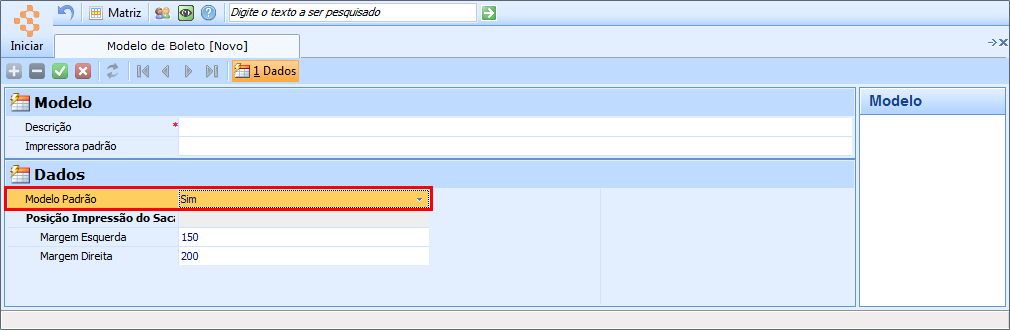
Figura
4 - Configuração
de boleto padrão
Os campos serão ocultados pois, para o modelo padrão de boleto, apenas a posição da impressão do sacado deve ser definida com a finalidade de ajustar as informações do Sacado no boleto. O restante são informações padrões e não configuráveis.
"Imprimir cód. de barras": Campo desabilitado para o cadastro de modelo, não será utilizado.
"Imprimir "Paisagem"": Informe "Sim" ou "Não" para a impressão do boleto no formato de paisagem.
"Tamanho do papel"
"Altura": Informe a altura do papel onde será impresso o boleto.
"Largura": Informe a largura do papel onde será impresso o boleto.
"Imagem"
"Arquivo": Informe o caminho do arquivo de imagem
do boleto, essa imagem pode ser utilizada para facilitar a configuração
da impressão através do processo  ou ainda
ser definida como plano de fundo no momento da impressão do boleto.
ou ainda
ser definida como plano de fundo no momento da impressão do boleto.
"Imprimir figura de fundo": Marque para indicar que esta imagem será impressa como plano de fundo no momento da impressão de um boleto.
"Topo": Informe a distância entre o topo da página e o início da imagem.
"Altura": Informe a altura da imagem.
"Esquerda": Informe a distância entre a margem esquerda da página e o início da imagem.
"Largura": Informe a largura da imagem.
"Ajuste de impressão"
"Topo": Informe a distância entre o topo da página e o início da impressão das informações do boleto (campos e imagem).
"Esquerda": Informe a distância entre a margem esquerda da página e o início da impressão de todas as informações do boleto (campos e imagem).
Através do botão  será
possível definir a distância da margem superior e a margem esquerda do
boleto em relação às informações escritas contidas no mesmo.
será
possível definir a distância da margem superior e a margem esquerda do
boleto em relação às informações escritas contidas no mesmo.

Figura
5 - Formulário para
Ajustes de Margens da impressão
Marque a opção "aumentar" para aumentar a distância entre a margem e a impressão, a opção "diminuir" irá diminuir esta margem. Após marcar a ação que deseja executar, informe a quantidade em milímetros que deseja mover.
Clique em  para configurar.
para configurar.
Através do botão 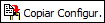 será
possível copiar as configurações de um modelo para outro.
será
possível copiar as configurações de um modelo para outro.
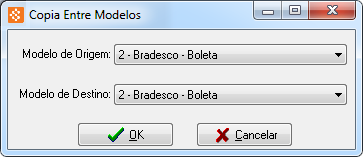
Figura
6 - Formulário para
Cópia entre os Modelos
"Modelo de Origem": Selecione o modelo de onde serão buscadas as configurações para cópia.
"Modelo de Destino": Selecione o modelo para o qual serão copiadas as configurações.
Clique em  para efetuar a
cópia.
para efetuar a
cópia.
Através do botão  será
possível fazer a configuração manual dos campos do boleto, bem como a
inclusão de novos campos ou exclusão dos campos existentes.
será
possível fazer a configuração manual dos campos do boleto, bem como a
inclusão de novos campos ou exclusão dos campos existentes.
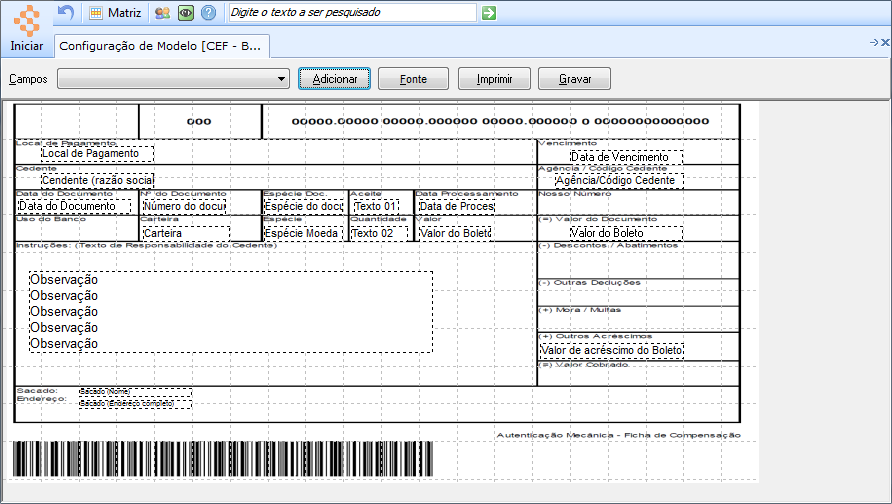
Figura
7 - Tela de Configuração
dos campos do Modelo de Boleto
|
Os campos mostrados na imagem acima são utilizados como exemplo. |
Para incluir informações no boleto selecione em "Campos" a
opção a ser incluída e clique no botão  . O campo será
adicionado na tela, com o mouse
mova o mesmo para o local onde desejar. Este pode ainda ser aumentado
e diminuído de acordo com a necessidade.
. O campo será
adicionado na tela, com o mouse
mova o mesmo para o local onde desejar. Este pode ainda ser aumentado
e diminuído de acordo com a necessidade.
Através do botão  é possível
definir o estilo da fonte do campo que estiver selecionado.
é possível
definir o estilo da fonte do campo que estiver selecionado.
Através do botão  será
impressa a tela de configuração do modelo para visualização, para gravar
as alterações feitas clique em
será
impressa a tela de configuração do modelo para visualização, para gravar
as alterações feitas clique em  .
.
Clicando com o botão direito do mouse em algum dos campos que já existem no boleto são apresentadas as opções:

Figura
8 - Opções da tela
de Configuração do Modelo
"Ajuste Posição/Tamanho...": Defina a posição e o tamanho do campo na impressão.
"Número de Linhas...": Informe o número de linhas que o campo irá ocupar no boleto.
"Fonte...": Defina as configurações de fonte do campo.
"Remover": Selecione para remover o campo.
Ao clicar em "Gravar" ou dar duplo clique sobre a aba o sistema volta à tela de cadastro do modelo.
Aba "2 Campos"
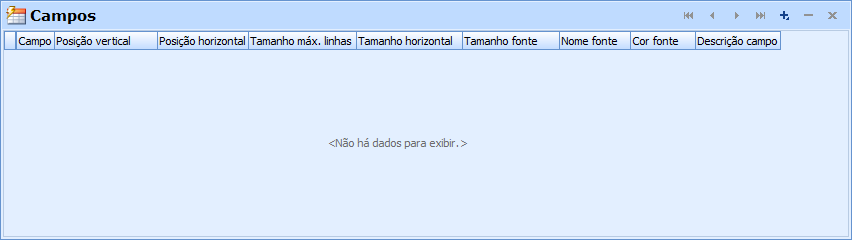
Figura
9 - Tela de cadastro
de Modelo de Boleto, aba "2-Campos"
Esta aba apresenta as mesmas configurações que podem ser efetuadas através
do processo  , porém
não existe a visualização, será tudo definido separadamente.
, porém
não existe a visualização, será tudo definido separadamente.
Clique no botão  para incluir
um novo campo, selecione o item a ser incluído na coluna "Campo"
e defina o tamanho, posição, fonte na tela, dentre outras configurações
do campo.
para incluir
um novo campo, selecione o item a ser incluído na coluna "Campo"
e defina o tamanho, posição, fonte na tela, dentre outras configurações
do campo.